Windows 10'da Uçak Modu sorunları nasıl düzeltilir?
Yayınlanan: 2018-07-24Bu sorunu hızla düzeltin
Auslogics uzman ekibi tarafından geliştirilen güvenli ve ücretsiz bir araç kullanın.
- Kullanımı kolay. Sadece indirin ve çalıştırın, kurulum gerekmez.
- Güvenli. Yazılımımız CNET'te sunulmaktadır ve Gümüş Microsoft İş Ortağıyız.
- Özgür. Ciddiyiz, tamamen ücretsiz bir araç.
Auslogics hakkında daha fazla bilgi edinin. Lütfen EULA ve Gizlilik Politikasını inceleyin.
Uçak modu, cihazınızdaki tüm kablosuz iletişimleri rahatça kapatmak istediğinizde oldukça kullanışlıdır. Cep telefonlarında ve tabletlerde temel bir özelliktir, ancak Windows 10 ve Windows 8.1 sistemli bilgisayarlarda da vardır. Bu teknolojinin yaptığı şey, bir uçağın iletişim ve navigasyon sistemlerine müdahale edebilecek radyo çiplerini devre dışı bırakmaktır.
Adından da anlaşılacağı gibi, bu özellik uçakta uçarken etkinleştirilmelidir. Windows'ta Uçak modunu açtığınızda aşağıdaki özellikler devre dışı bırakılır:
- Bluetooth çipi
- WiFi ağ kartı
- Mobil veri bağlantınız
Uçak modu ayrıca güç tasarrufu yapmanızı sağlar. Cihazınızın bazı bileşenleri kapalı olduğu için herhangi bir enerji tüketmezler. Böylece, daha uzun bir pil ömrünün keyfini çıkarabilirsiniz. Bu, uçağa binmediğinizde bile faydalı olabilir. Mümkün olduğunca fazla pil gücünden tasarruf etmek istiyorsanız, Uçak modunu etkinleştirebilirsiniz.
Birçoğu, özellikle WiFi, Bluetooth veya mobil bağlantılar aracılığıyla kablosuz iletişime ihtiyaç duymadan uygulamaları kullanmak istediklerinde bu özelliği faydalı buluyor. Ancak, bazı kullanıcılar bununla ilgili sorun yaşadıklarından şikayet ettiler. Uçak modu sorunlarıyla ilgili olarak sordukları sorulardan bazıları şunlardır:
- Uçak modu neden Windows 10'da kendi kendine açılıyor? – Uçak modunun kendi kendine açıldığını fark ederseniz klavyenizdeki fiziksel anahtara basarak devre dışı bırakabilirsiniz. Ancak, tüm cihazların bu özelliğe sahip olmadığını unutmayın.
- Uçak modunun sürekli açılıp kapanmasını nasıl düzeltirim? – Bu sorun yaygındır ve uygun klavye kısayolu kullanılarak çözülebilir.
- Uçak modu neden Windows 10'da gri görünüyor? – Bazı kullanıcılar, bilgisayarlarında Uçak modu seçeneğinin gri olduğunu fark etti. Sorununuz buysa, sürücülerinizi güncellemeyi deneyin ve bunun sorunu çözüp çözmediğini kontrol edin.
- Uçak modunu neden kapatamıyorum? – Bu, Uçak moduyla ilgili başka bir yaygın sorundur. Bu, aşağıdaki yöntemlerimizden birini kullanarak kolayca düzeltilebilir.
Yöntem 1: Klavye Kısayollarını Kullanma
Elbette, Uçak modunu görev çubuğunuzdaki Bağlantı simgesi aracılığıyla devre dışı bırakabilirsiniz. Ancak bunu klavye kısayolunu kullanarak da yapabilirsiniz. Uçak modunu kapatmak için izlemeniz gereken adımlar şunlardır:
- Klavyenizde, radyo kulesi simgesiyle birlikte FN Tuşu+Tuşuna basın. Bazı bilgisayarlarda bu, PrtScr anahtarıdır. Ancak, cihazınızda farklı olabilir.
- Bu tuşları birkaç saniye basılı tutmanız gerekebilir.
- Kısayol çalışırsa, ekranınızda 'Uçak modu kapalı' mesajını göreceksiniz.
Yöntem 2: Fiziksel Kablosuz Anahtarı Kullanma
Cihazınızı dikkatlice inceleyin ve kablosuz bağlantıları açıp kapatmanıza izin veren fiziksel bir anahtar arayın. Ünitenizde varsa, anahtarın Açık konuma ayarlandığından emin olun.
Yöntem 3: Ağ Bağdaştırıcısının Özelliklerini Değiştirme
Önceki yöntemleri denediyseniz ve sorun devam ederse, ağ bağdaştırıcısı ayarlarınızı değiştirmeyi deneyin. Aşağıdaki adımları uygulamanız yeterlidir:
- Klavyenizde Windows Tuşu+X tuşlarına basın.
- Seçeneklerden Aygıt Yöneticisi'ni seçin.
- Aygıt Yöneticisi açıldığında, Ağ Bağdaştırıcısı bölümüne gidin ve içeriğini genişletin.
- Kablosuz adaptörünüzü arayın.
- Kablosuz adaptörünüzü sağ tıklayın, ardından Özellikler'i seçin.
- Özellikler penceresi açıldığında, Güç Yönetimi sekmesine gidin.
- 'Güç tasarrufu için bilgisayarın bu aygıtı kapatmasına izin ver' seçeneğinin seçili olmadığından emin olun.
- Tamam'ı tıklatarak değişiklikleri kaydedin.
Yöntem 4: Ağ Bağlantısını Devre Dışı Bırakma ve Etkinleştirme
Ağ bağlantısını yeniden başlatmayı da deneyebilirsiniz. Aşağıdaki talimatları izleyerek bunu yapabilirsiniz:
- Klavyenizde Windows Tuşu+S tuşlarına basın.
- "Ayarlar" yazın (tırnak işaretleri olmadan), ardından Enter'a basın.
- Ayarlar uygulaması açıldığında, Ağ ve İnternet'i seçin.
- Sol bölme menüsüne gidin, ardından Wi-Fi'yi seçin.
- Sağ bölmede Bağdaştırıcı Seçeneklerini Değiştir öğesini arayın, ardından tıklayın.
- Yeni açılan pencerede kablosuz bağlantınıza sağ tıklayın.
- Devre Dışı Bırak'ı seçin.
- Kablosuz bağlantınızı tekrar sağ tıklayın. Bu sefer Etkinleştir'i seçin.
Yöntem 5: Ağ Bağdaştırıcısı Sürücülerinizi Güncelleme
Cihazınızda Uçak modu arızalıysa, ağ bağdaştırıcısı sürücüleriniz eski veya bozuk olabilir. Bunu düzeltmenin en iyi yolu sürücülerinizi güncellemektir. Bunu manuel olarak yapabilir ve en son sürümleri indirip yüklemek için üreticinin web sitesine gidebilirsiniz. Öte yandan, Aygıt Yöneticisini de kullanabilirsiniz. Bunu nasıl yapacağınız aşağıda açıklanmıştır:
- Klavyenizde Windows Tuşu+S'ye basın.
- "Aygıt yöneticisi" yazın (tırnak işaretleri olmadan), ardından Enter'a basın.
- Aygıt Yöneticisi açıldığında, Ağ Bağdaştırıcılarının içeriğini genişletin.
- Ağ bağdaştırıcınıza sağ tıklayın, ardından Yazılım Sürücüsünü Güncelle'yi seçin.
- 'Güncellenmiş sürücü yazılımını otomatik olarak ara' seçeneğini seçin.
Sisteminiz, sürücülerinizin güncellenmiş sürümlerini indirecek ve kuracaktır. Ancak, bir veya iki güncellemeyi kaçırması mümkündür. Bu nedenle, Auslogics Driver Updater'ı kullanmanızı öneririz. Bu, doğru sonuçlar sağlamak için test edilmiştir. Dahası, yalnızca ağ bağdaştırıcılarınızla ilgili olanları değil, tüm sorunlu sürücülerle ilgilenir. Araç tüm sürücülerinizi güncellemeyi bitirdiğinde, bilgisayarınızın performansında ve hızında bir gelişme olduğunu fark edeceksiniz.
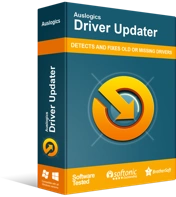
Sürücü Güncelleyici ile Bilgisayar Sorunlarını Çözün
Kararsız bilgisayar performansına genellikle güncel olmayan veya bozuk sürücüler neden olur. Auslogics Driver Updater, sürücü sorunlarını tanılar ve bilgisayarınızın daha sorunsuz çalışmasını sağlamak için eski sürücülerin tümünü bir kerede veya birer birer güncellemenize olanak tanır

Yöntem 6: Kablosuz Bağdaştırıcıyı Kaldırma
Uçak modunun cihazınızda sürekli açılıp kapanmasını düzeltmek için kablosuz adaptörü kaldırmayı da deneyebilirsiniz. Aşağıdaki adımları uygulamanız yeterlidir:
- Görev çubuğunuzdaki Windows simgesine sağ tıklayın.
- Aygıt Yöneticisi'ni seçin ve kablosuz bağdaştırıcınızı arayın.
- Sağ tıklayın, ardından Cihazı Kaldır'ı seçin.
- Bir onay istemi göreceksiniz. Kaldır düğmesini tıklayın.
- Kablosuz bağdaştırıcınızı kaldırdıktan sonra bilgisayarınızı yeniden başlatın. Cihazınızı bir sonraki başlatışınızda, sisteminiz varsayılan kablosuz sürücüsünü otomatik olarak yükleyecektir.
Yöntem 7: Temiz Önyükleme Gerçekleştirme
Bazı kullanıcılar, soruna üçüncü taraf bir uygulamanın neden olduğunu iddia etti. Bunu düzeltmek için temiz önyükleme yapmanızı öneririz. Bunu yapmak, sisteminizi tüm başlangıç uygulamaları ve hizmetleri devre dışıyken başlatmanıza olanak tanır. Bunu yapmak oldukça kolaydır. Aşağıdaki talimatları uygulamanız yeterlidir:
- Klavyenizde Windows Tuşu+R'ye basın.
- "msconfig" yazın (tırnak işaretleri olmadan), ardından Enter'a basın.
- Sistem Yapılandırma penceresi açıldığında, Hizmetler sekmesine gidin ve 'Tüm Microsoft hizmetlerini gizle' seçeneğini işaretleyin.
- Tümünü Devre Dışı Bırak düğmesini tıklayın.
- Başlangıç sekmesine gidin, ardından Görev Yöneticisini Aç bağlantısını tıklayın.
- Görev Yöneticisini açtığınızda, başlangıç uygulamalarını göreceksiniz. Listedeki ilk öğeyi seçin, ardından sağ tıklayın. Menüden Devre Dışı Bırak'ı seçin. Bunu listedeki tüm başlangıç uygulamalarına yapmanız gerekir.
- Sistem Yapılandırma penceresine dönün.
- Uygula ve Tamam'ı tıklayarak değişiklikleri kaydedin.
- Bilgisayarı yeniden başlatın.
Bilgisayarınızı yeniden başlattıktan sonra, sorunun hala orada olup olmadığını kontrol edin. Gittiyse, uygulamaları ve hizmetleri tek tek etkinleştirin. Soruna neden olan belirli öğeyi belirleyene kadar bunu yapın. Her uygulamayı etkinleştirdikten sonra bilgisayarınızı yeniden başlatmayı unutmayın. Sorunlu uygulamayı belirledikten sonra kaldırmanızı öneririz.
Yöntem 8: Radyo Anahtarı Aygıtını Devre Dışı Bırakma
Bazı kullanıcılar, belirli cihazların Uçak modu sorunlarına neden olduğunu iddia etti. Bu soruna geçici bir çözüm, bu cihazları bulmak ve devre dışı bırakmaktır. Etkilenen kullanıcılar, Radyo Anahtarı Aygıtını devre dışı bırakmanın sorundan kurtulduğunu iddia etti. Bunu nasıl yapacağınız aşağıda açıklanmıştır:
- Görev çubuğunuzdaki Ara simgesini tıklayın.
- "Aygıt yöneticisi" yazın (tırnak işaretleri olmadan), ardından Enter'a basın.
- HID Arayüz Cihazı bölümüne gidin ve içeriğini genişletin.
- Radyo Değiştirme Cihazı'na sağ tıklayın, ardından menüden Cihazı Devre Dışı Bırak'ı seçin.
- Onay istemini gördüğünüzde, Evet'i tıklayın.
Yöntem 9: Ethernet Bağlantısına Geçiş
Sisteminizdeki bir aksaklık, Uçak modu sorunlarının ortaya çıkmasına neden olabilir. Bunu, dizüstü bilgisayarınızı bir Ethernet bağlantısı kullanarak İnternet'e bağlayarak çözebilirsiniz. Wi-Fi'ye bağlanmaya çalışırken sinir bozucu olabilir, ancak Uçak modu istemsiz olarak etkinleştirilir. Ancak, bir Ethernet bağlantısı kullanmak sorunu çözmelidir.
Yöntem 10: BIOS'unuzu kontrol etme
Uçak modu sorunlarının diğer olası nedeni BIOS'unuz olabilir. Bazı ayarların sisteminize müdahale etmesi ve sorunların ortaya çıkmasına neden olması mümkündür. BIOS'ta birkaç değişiklik yaparak bunu düzeltebilirsiniz. Aşağıdaki adımları uygulamanız yeterlidir:
- Sisteminiz önyüklenirken F2 veya Del tuşlarına basarak BIOS'a girin.Hangi tuşa basacağınızdan emin değilseniz, anakart kılavuzunuza bakmanız en iyisidir.
- Yerleşik Aygıt Yapılandırması'na gidin, ardından Yerleşik WLAN/WiMax özelliğini etkinleştirin.
Bu özelliğin bazı cihazlarda bulunmayabileceğini belirtmekte fayda var. Bu nedenle, cihazınızın bu özelliği destekleyip desteklemediğini öğrenmek için kılavuzunuzu kontrol etmenizi öneririz.
Çözümlerimizi denediniz mi?
Sonuçları aşağıdaki yorumlarda paylaşın!
